如何在MAC上安装驱动精灵|在MAC上安装驱动精灵的方法
来源:华军软件园
时间:2024-05-11 20:00:10 217浏览 收藏
小伙伴们对文章编程感兴趣吗?是否正在学习相关知识点?如果是,那么本文《如何在MAC上安装驱动精灵|在MAC上安装驱动精灵的方法》,就很适合你,本篇文章讲解的知识点主要包括。在之后的文章中也会多多分享相关知识点,希望对大家的知识积累有所帮助!
MAC上的驱动精灵是一款第三方的黑苹果驱动安装软件。它非常适合用于安装驱动,不过黑苹果和白苹果不一样,它里面很多东西都是需要自己慢慢调试,装驱动这一步骤常常有人安装完事之后出现各种问题,那么如何正确的在MAC上安装驱动精灵呢?步骤如下:
1. 点击 Quick Start 可选择 EasyBeast、User DSDT、DSDT Free 三中安装模式
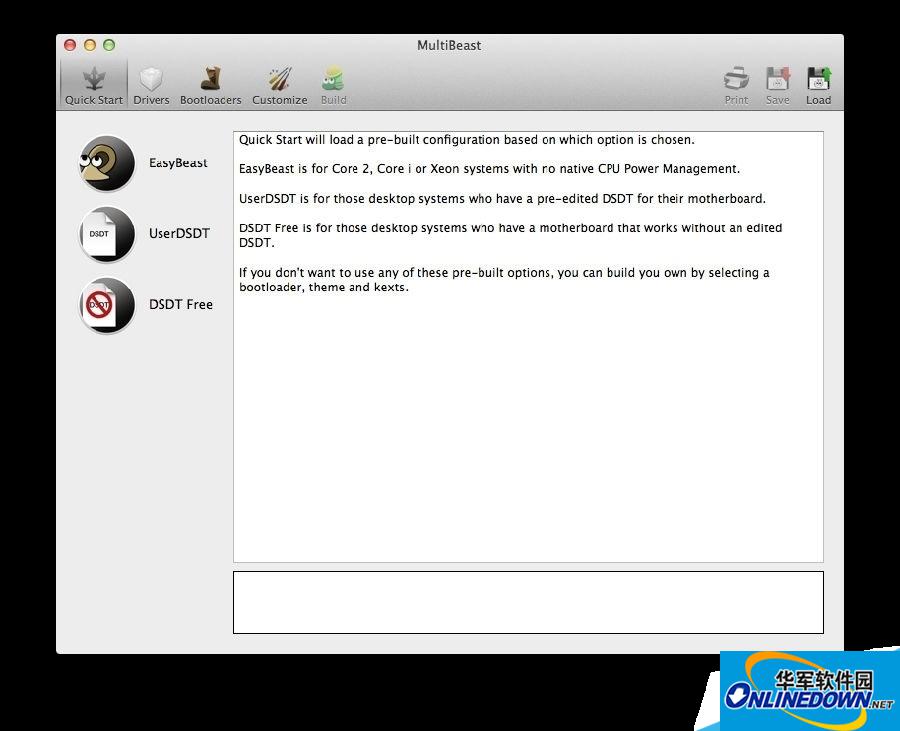
2. 点击 Drivers 可单独选择声卡、显卡、网卡等选项
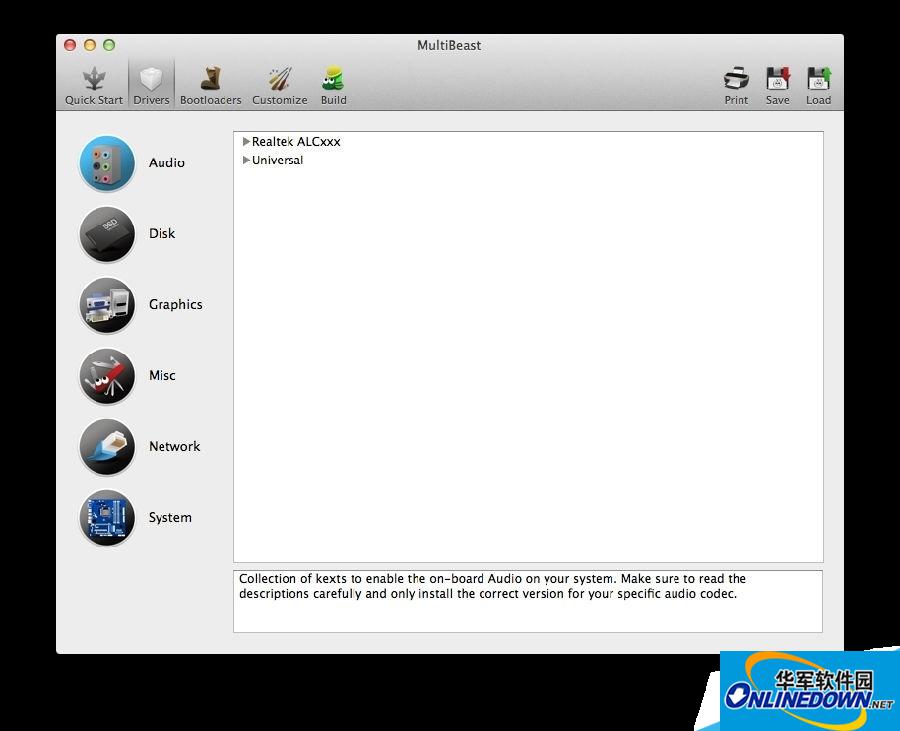
3. 点击 Customize 进行详细设置
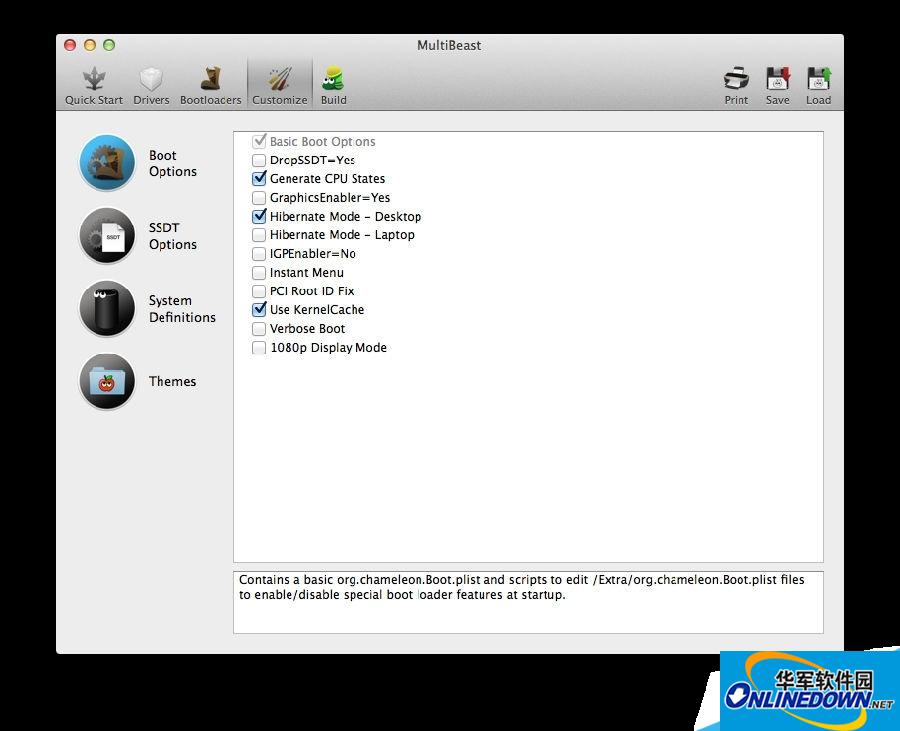
4. 点击 Print 或 Save 保存你的设置
5. 点击 Build 开始安装
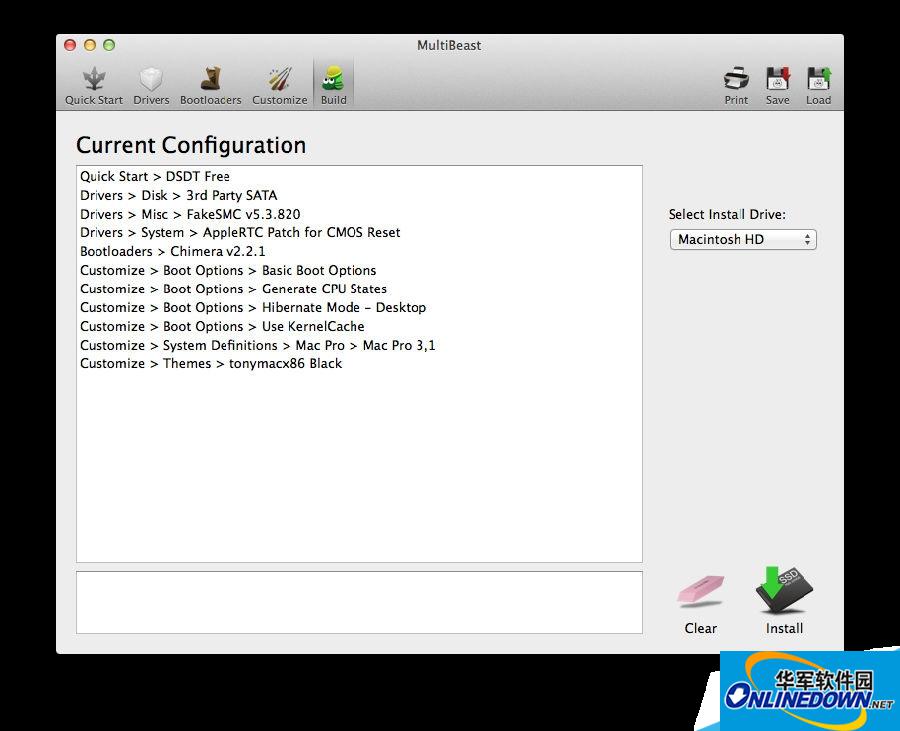
6. 重启电脑完成安装
小编推荐:
驱动精灵怎么样进行垃圾清理?
驱动精灵的不同驱动更新模式的使用方法
如何取消驱动精灵开机启动?取消的方法
理论要掌握,实操不能落!以上关于《如何在MAC上安装驱动精灵|在MAC上安装驱动精灵的方法》的详细介绍,大家都掌握了吧!如果想要继续提升自己的能力,那么就来关注golang学习网公众号吧!
声明:本文转载于:华军软件园 如有侵犯,请联系study_golang@163.com删除
相关阅读
更多>
-
501 收藏
-
501 收藏
-
501 收藏
-
501 收藏
-
501 收藏
最新阅读
更多>
-
141 收藏
-
355 收藏
-
270 收藏
-
332 收藏
-
439 收藏
-
409 收藏
-
157 收藏
-
354 收藏
-
378 收藏
-
479 收藏
-
304 收藏
-
474 收藏
课程推荐
更多>
-

- 前端进阶之JavaScript设计模式
- 设计模式是开发人员在软件开发过程中面临一般问题时的解决方案,代表了最佳的实践。本课程的主打内容包括JS常见设计模式以及具体应用场景,打造一站式知识长龙服务,适合有JS基础的同学学习。
- 立即学习 543次学习
-

- GO语言核心编程课程
- 本课程采用真实案例,全面具体可落地,从理论到实践,一步一步将GO核心编程技术、编程思想、底层实现融会贯通,使学习者贴近时代脉搏,做IT互联网时代的弄潮儿。
- 立即学习 516次学习
-

- 简单聊聊mysql8与网络通信
- 如有问题加微信:Le-studyg;在课程中,我们将首先介绍MySQL8的新特性,包括性能优化、安全增强、新数据类型等,帮助学生快速熟悉MySQL8的最新功能。接着,我们将深入解析MySQL的网络通信机制,包括协议、连接管理、数据传输等,让
- 立即学习 500次学习
-

- JavaScript正则表达式基础与实战
- 在任何一门编程语言中,正则表达式,都是一项重要的知识,它提供了高效的字符串匹配与捕获机制,可以极大的简化程序设计。
- 立即学习 487次学习
-

- 从零制作响应式网站—Grid布局
- 本系列教程将展示从零制作一个假想的网络科技公司官网,分为导航,轮播,关于我们,成功案例,服务流程,团队介绍,数据部分,公司动态,底部信息等内容区块。网站整体采用CSSGrid布局,支持响应式,有流畅过渡和展现动画。
- 立即学习 485次学习
